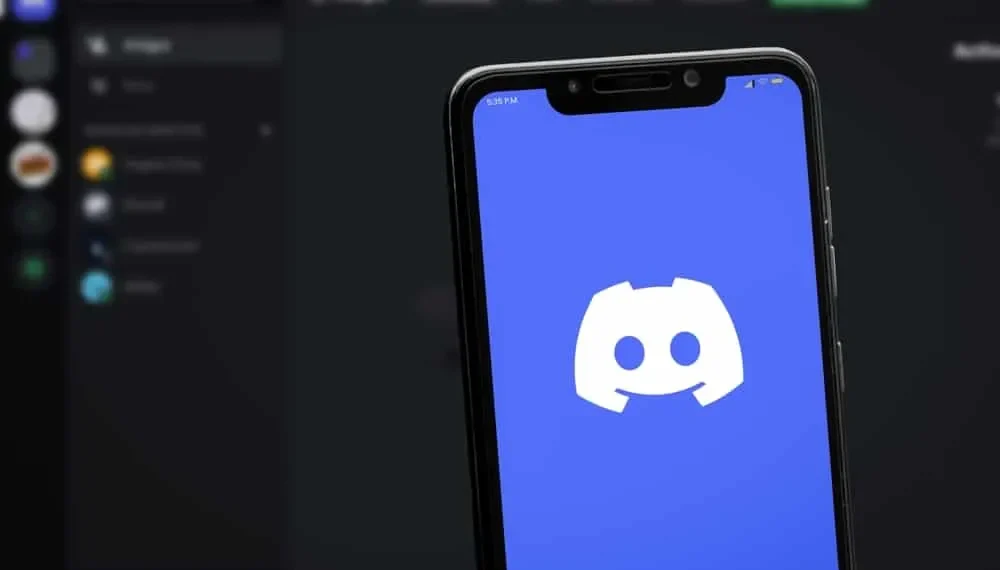Discord är en online -röstchatt och meddelanden som ofta används för spel eller arbete. Det har ett inbyggt meddelandesystem som gör det möjligt för användare att chatta med varandra privat.
Du kan skicka direktmeddelanden till andra användare på appen för att vara synliga för mottagaren och dig. Du kan också besluta att stänga din DM på appen, men vad händer när du gör det?
Snabbt svar
Till skillnad från andra chattappar döljer Discord bara din chatt med en användare när du stänger sådan DM. En stängd DM betyder att dina meddelanden kommer att rensa delvis så länge du vill. Appen döljer bara en stängd DM på din direktmeddelanden. Så du kan komma åt den exakta konvo utan att förlora någon text i framtiden när du startar en ny chatt med en sådan användare.
Discord är en populär kommunikationsapp för spelare. Det låter dig dela med människor i realtid, vilket är användbart när du behöver samordna ett spel eller dela information. Du kan stänga det direkta meddelandet om du inte vill fortsätta chatten och vill sluta sms. Ändå måste många användare lära sig om detta.
I den här artikeln kommer vi att förklara vad det betyder att stänga din DM på Discord. Du lär dig också hur du stänger din DM med några steg. Så läs till slutet för att komma ikapp med andra spelare!
Allt du behöver veta om en stängd DM på Discord
Majoriteten av Discord -samtalen äger rum på servrar. Detta är namnet som ges till varje samhälle som du kan skapa på appen . Ändå kan du också skicka direktmeddelanden (DM) till användare så att andra servermedlemmar inte vet vad du diskuterade. Denna DM är ett hemligt sätt att kontakt mellan sociala nätverk som bara du och mottagaren kan se.
Eftersom varje servermedlem nu kan sms dig direkt, blir din DM staplad med meddelanden. Det fylls i den utsträckning att viktiga går ner genom chatten även om du behöver svara på det snabbt. Därför kan du dölja chattar som inte är prioriterade med en stängd DM. När du stänger en DM på Discord kommer Convo att tas bort från din meddelandelista, så att du kan fokusera på huvudchattarna.
Discord -appen är öppen för användare på iOS, Android, Linux och andra enheter. Så du har ett annat tillvägagångssätt om du vill stänga en DM på Discord Mobile -appen och när du gör det på webbsidan. Men oroa dig mindre, eftersom vi kommer att ge dig en detaljerad guide om hur du stänger en DM på Discord på både mobil och PC. Nedan följer stegen att följa för att stänga en DM på Discord:
Metod 1: Stänga en DM på Discord via PC
Du kan surfa på din Discord -server på din persondator via webbsidan eller skrivbordsappen. Anta att en session inträffar, och du börjar få DMS från flera användare . Det kan finnas fall där spammare vill sälja något till dig, eller så får du övergrepp från användare i din DM.
I så fall kan det vara precis vad du behöver att stänga DMS för uppbyggnad av irrelevant text för att svara på prioriterade.
Så här kan du stänga en DM på Discord via PC:
- Öppna skrivbordsappen eller gå till Discord -webbplatsen och logga in för att komma åt ditt konto.
- Högerklicka på det direkta meddelandet du vill stänga på hemsidan.
- Välj och klicka på den stängda DM -knappen från listan med alternativ.
Att göra det rensar och gör att användarens DM försvinner från din lista över DMS. Din chatthistoria förblir intakt; Du kan alltid få dessa chattar senare genom att söka efter användaren. Efter det måste du starta en ny DM med användaren.
Metod nr 2: Stänga en DM på Discord via mobilappen
Kom ihåg att vi sa tidigare i den här artikeln att Discord är tillgänglig på flera enheter. Så gränssnittet för att stänga en DM när du använder din mobila enhet skiljer sig från den för skrivbordsappen. Här behöver du bara ladda ner Discord Mobile App i App Store för iOS eller PlayStore för Android.
Så här kan du stänga en DM på Discord via mobilappen:
- Öppna Discord Mobile -appen och logga in om det behövs.
- Om appen inte laddas på hemsidan, tryck på de 3 staplarna ( ≡ ) i det övre vänstra hörnet.
- Klicka på chattikonen längst upp till vänster på kanalens lista sidofält.
- Leta reda på, knacka och håll fast vid DM som du vill stänga bland listan över meddelanden.
- Slutligen klickar du på Stäng DM för att rensa chatten från din DM: s lista.
Du kan stänga din DM på din Discord -mobilapp om du noggrant följer dessa steg. Du kan också stänga av dina DMS om du får för många skräppostmeddelanden. Detta är möjligt när du går till användarinställningarna och stänger av tillåter DM på din integritetssida.
Slutsats
Du bör notera att dina meddelanden inte kommer att raderas när du bestämmer dig för att stänga dina DMS på Discord. Det försvinner bara från listan med direktmeddelanden, och du kan komma åt den när du vill. Du kan sedan ta hand om andra viktiga meddelanden. Allt du behöver göra är att starta en konversation med användaren för att se dina tidigare chattar med en sådan användare.